Table of contents
show
Womier XVX S-K80 Theme Series Mechanical Keyboard User Manual

Keyboard features
Top view

OLED display
Select the screen by turning the knob.
Boot screen

Support for custom startup screen. Note: The programmer is only for Windows systems currently. Requirements: gif, under 255 Frame (240 x 135pixels recommended)
Home screen

- A Battery Status
- B Win Mode
- C Мас Mode
- D Win Lock
- E Caps Lock
The OLED display will show the current settings and items enabled/disabled.
Functions setting screen

Wired Mode

Type-C cable length: total length 1800mm‡30mm. The keyboard is connected to the host through a cable signal line, and the arrangement of the PIN pins of the interface is as follows:

Backlight effect/color control
- Use the combination Kev FN +
 change the screen to this page.
change the screen to this page.

- Use the combination Key FN + Enter to enter the Backlight effect/Colour selection page.

- Use the combination Key FN +
 select the Backlight effect/Colour.
select the Backlight effect/Colour. - Use the combination Key FN + Enter to confirm the Backlight effect/Colour.
Backlight brightness/speed control
- Use the combination Key FN +
 change the screen to this page.
change the screen to this page.

- Use the combination Key FN + Enter to enter the Backlight brightness/Speed control selection page.

- Use the combination Key FN + +-/→, Increase/Decrease the Backlight brightness/Backlight brightness/Speed control, Total 5 levels optional: 0%-20%-40%-60%-80%-100%
- Use the combination Key FN + Enter to confirm the Backlight brightness/Speed control.
Volume/language setting
- Use the combination Key FN +
 change the screen to this page.
change the screen to this page.

- Use the combination Key FN + Enter to enter the Volume/Language selection page.

- Use the combination Key FN + +/→ select the Volume/Language.
- Use the combination Key FN + Enter to confirm the Volume/Language.
Keyboard Bottom Switch Instructions

Multimedia key for Windows
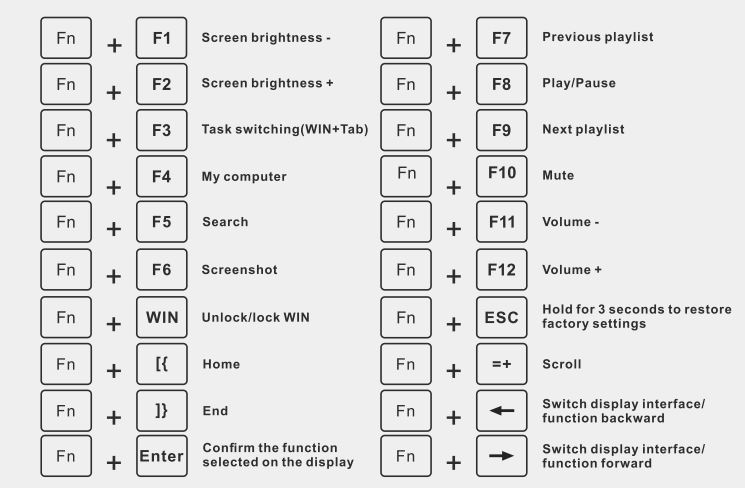
Multimedia key for Mac
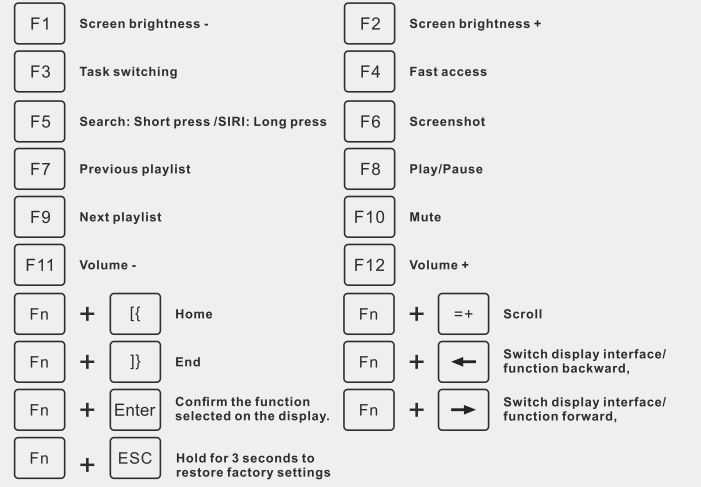
Product basic













 Afrikaans
Afrikaans Albanian
Albanian Amharic
Amharic Arabic
Arabic Armenian
Armenian Azerbaijani
Azerbaijani Basque
Basque Belarusian
Belarusian Bengali
Bengali Bosnian
Bosnian Bulgarian
Bulgarian Catalan
Catalan Cebuano
Cebuano Chichewa
Chichewa Chinese (Simplified)
Chinese (Simplified) Chinese (Traditional)
Chinese (Traditional) Corsican
Corsican Croatian
Croatian Czech
Czech Danish
Danish Dutch
Dutch English
English Esperanto
Esperanto Estonian
Estonian Filipino
Filipino Finnish
Finnish French
French Frisian
Frisian Galician
Galician Georgian
Georgian German
German Greek
Greek Gujarati
Gujarati Haitian Creole
Haitian Creole Hausa
Hausa Hawaiian
Hawaiian Hebrew
Hebrew Hindi
Hindi Hmong
Hmong Hungarian
Hungarian Icelandic
Icelandic Igbo
Igbo Indonesian
Indonesian Irish
Irish Italian
Italian Japanese
Japanese Javanese
Javanese Kannada
Kannada Kazakh
Kazakh Khmer
Khmer Korean
Korean Kurdish (Kurmanji)
Kurdish (Kurmanji) Kyrgyz
Kyrgyz Lao
Lao Latin
Latin Latvian
Latvian Lithuanian
Lithuanian Luxembourgish
Luxembourgish Macedonian
Macedonian Malagasy
Malagasy Malay
Malay Malayalam
Malayalam Maltese
Maltese Maori
Maori Marathi
Marathi Mongolian
Mongolian Myanmar (Burmese)
Myanmar (Burmese) Nepali
Nepali Norwegian
Norwegian Pashto
Pashto Persian
Persian Polish
Polish Portuguese
Portuguese Punjabi
Punjabi Romanian
Romanian Russian
Russian Samoan
Samoan Scottish Gaelic
Scottish Gaelic Serbian
Serbian Sesotho
Sesotho Shona
Shona Sindhi
Sindhi Sinhala
Sinhala Slovak
Slovak Slovenian
Slovenian Somali
Somali Spanish
Spanish Sundanese
Sundanese Swahili
Swahili Swedish
Swedish Tajik
Tajik Tamil
Tamil Telugu
Telugu Thai
Thai Turkish
Turkish Ukrainian
Ukrainian Urdu
Urdu Uzbek
Uzbek Vietnamese
Vietnamese Welsh
Welsh Xhosa
Xhosa Yiddish
Yiddish Yoruba
Yoruba Zulu
Zulu